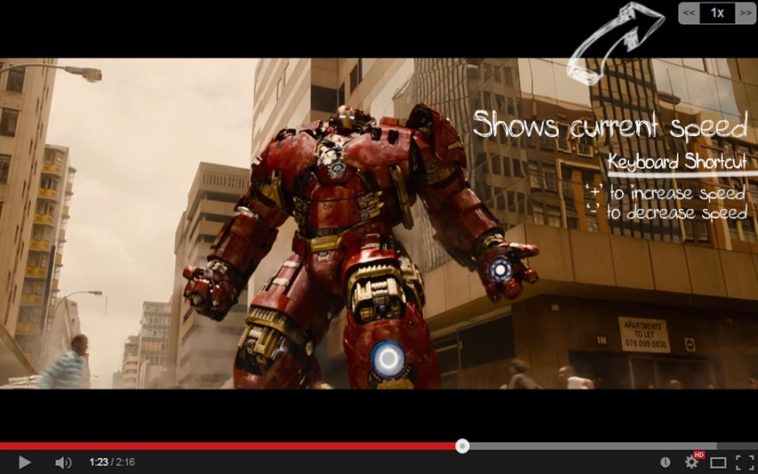Una de las funciones más importantes que ofrece YouTube en sus vídeos es la que nos permite modificar la velocidad de reproducción. El atajo de teclado oficial para activar dicha función requiere presionar la tecla Shift junto a la coma y el punto, con un límite superior de 2x. Sin embargo, con la ayuda de la extensión YouTube Playback Speed Control para Chrome, los controles son reasignados a las teclas + y – del teclado numérico, y al mismo tiempo elimina la barrera del 2x, lo que nos permite alcanzar una aceleración increíble en los vídeos.
Últimamente he estado reproduciendo vídeos de YouTube a 1.25x. Lo sé, soy un ser despreciable por ello, pero las decisiones de algunos youtubers en lo que se refiere a su formato dejan mucho que desear. Vídeos de media hora al presentar un procesador o una tarjeta gráfica, falta de marcadores para avanzar a las partes más interesantes, abuso del B-roll, monólogos y rants inagotables… sí, a veces hago fast forward.
Esta idea de reproducir vídeos más rápido tampoco es exclusiva de YouTube. Netflix comenzó a evaluar una función similar en octubre. A Hollywood no le agradó demasiado la idea, pero la compañía respondió que es «muy solicitada» entre sus suscriptores. De regreso a YouTube, cambiar la velocidad con el teclado usa una combinación de «Shift, coma y punto», o «Shift, > y <» para teclados en inglés, sin embargo, hoy tenemos algo mejor: YouTube Playback Speed Control.
Cómo cambiar la velocidad de YouTube con YouTube Playback Speed Control
Esta extensión para Chrome desplaza los controles hacia las teclas + y – del teclado numérico, por lo que ya no dependemos de una combinación para cambiar la velocidad. Su sistema secundario utiliza la rueda del ratón en combinación con la tecla Shift, que probablemente resulte aún más cómodo para muchos usuarios. Ahora, si descubres que esa opción causa conflicto con otra extensión en el navegador, puedes desactivarla en el menú de configuración. Allí también existen opciones para configurar el salto fijo de velocidad, y si la extensión debe recordar la nueva velocidad en todos los vídeos.
Otro detalle muy interesante de YouTube Playback Speed Control es que quiebra el límite superior de 2x, y lo lleva a 16x. Esto hará que los vídeos vuelen, aunque es posible que se detengan de golpe en conexiones más humildes, debido a que el búfer no carga con la velocidad suficiente.
La extensión fue actualizada en junio pasado, y es muy estable a pesar del número de versión. Por otro lado, al tratarse de una función oficial de YouTube, dudo que vaya a desaparecer. En resumen, si quieres otra alternativa para cambiar la velocidad de YouTube con el teclado, prueba descargar YouTube Playback Speed Control.
Sitio oficial: Haz clic aquí